我们大家经常使用浩辰CAD软件都知道,我们在绘制完CAD图形的时候需要对CAD图形进行CAD标注,其实在CAD标注之后我们还需要添加检验CAD标注。
检验标注的边框由两条平行线组成,末端呈圆形或方形。文字值用垂直线隔开。检验标注最多可以包含三种不同的信息字段:检验标签、标注值和检验率。
浩辰CAD添加检验标注方法步骤
1、单击CAD“注释”工具栏中的“检验”按钮,或输入【DIMINSPECT】命令,打开如图所示的“检验标注”对话框。
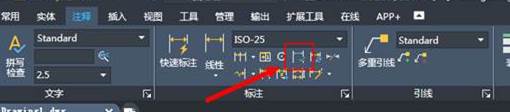
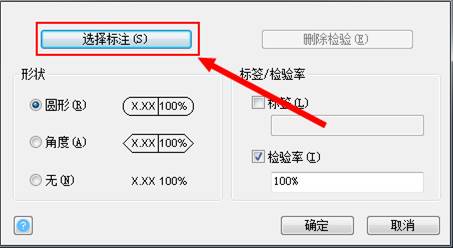
2、在“检验标注”对话框中单击“选择标注” 按钮,然后在视图中选择一个尺寸标注,按【Enter】键返回到“检验标注”对话框。
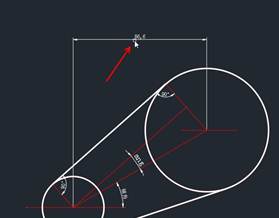
3、在“形状”参数栏中选择线框类型;在“标签/检验率”参数栏中指定所需的选项,选中“标签”复选框, 然后在文本框中输入所需的标签;选中“检验率”复选框,然后在文本框中输入所需的检验率。
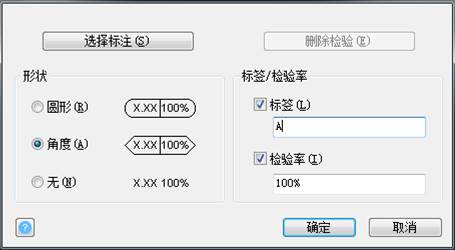
4、单击“确定”按钮。
注:可以将检验标注添加到任何类型的标注。检验标注的当前值显示在特性选项板的“其他”下。这些值包括用于控制边框外观以及标签和检验率值的文字的特性。
CAD检验标注使用户可以有效地传达应检查制造的部件的频率,以确保标注值和部件公差处于指定范围内。检验CAD标注由边框和文字值组成。

2024-04-22

2024-04-19

2024-04-18

2024-04-09

2024-02-22

2024-01-23

2024-01-22

2024-01-11

2023-12-26

2023-12-21

2023-11-27

2023-11-17
